现在大部分电脑都是win10系统,有些用户遇到了开机黑屏只显示鼠标问题,想知道如何解决,接下来小编就给大家介绍一下具体的操作步骤。
具体如下:
-
1.首先第一步先按下【Ctrl+Shift+Esc】快捷键打开【任务管理器】窗口,接着依次点击【文件-运行新任务】选项,然后根据下图所示,在方框中输入【explorer.exe】并点击【确定】。
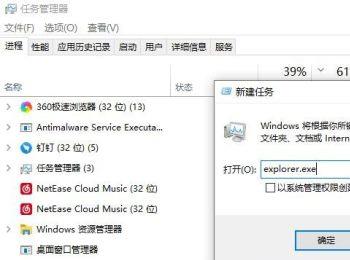
-
2. 第二步先按下【Win+R】快捷键打开【运行】窗口,接着根据下图所示,在方框中输入【regedit】并点击【确定】。
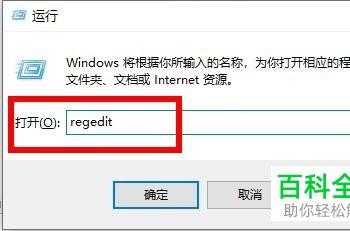
-
3. 第三步打开【注册表编辑器】窗口后,根据下图所示,依次点击【HKEY_Local_MACHINE-Software-Microsoft】文件夹。
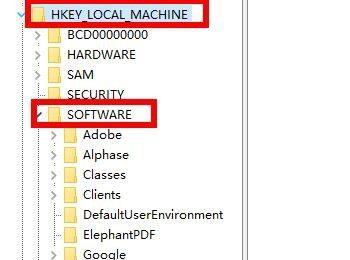
-
4. 第四步根据下图所示,依次点击【WindowsNT-CurentVersion】文件夹。
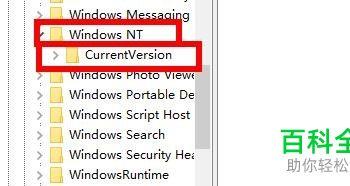
-
5. 第五步根据下图所示,找到并点击【Winlogon】选项。
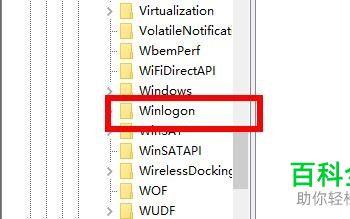
-
6. 第六步根据下图所示,先双击【Shell】选项,接着将【数值数据】修改为【explorer.exe】,然后点击【确定】。
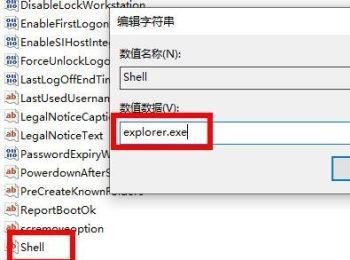
-
7. 最后根据下图所示,依次点击【文件-退出】选项。
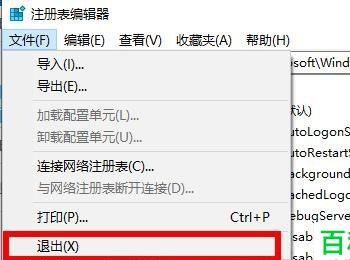
-
以上就是怎么解决win10系统开机黑屏只显示鼠标问题的方法。
